Win10如何启用声音可视化通知 Win10启用声音可视化通知的方法
- WBOYWBOYWBOYWBOYWBOYWBOYWBOYWBOYWBOYWBOYWBOYWBOYWB转载
- 2024-04-11 17:49:221019浏览
php小编百草今天为大家介绍如何在Win10中启用声音可视化通知。Win10系统提供了声音可视化功能,让用户在收到通知时能同时看到声音波动效果,提供更直观的提示。接下来我们将详细介绍如何启用Win10系统中的声音可视化通知功能,让您的操作更加便捷。
Win10启用声音可视化通知的方法
1、第一步,我们在电脑中先找到“开始”按钮,打开该按钮,接着在菜单列表中再打开控制面板选项
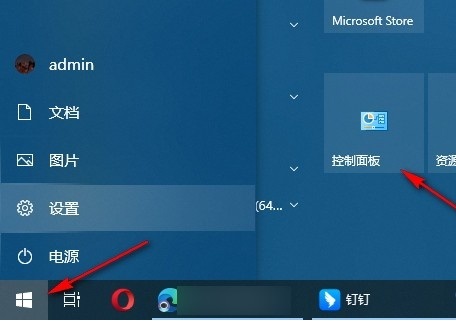
2、第二步,进入控制面板页面之后,我们先将查看方式改为“大图标”,然后打开“轻松使用设置中心”选项
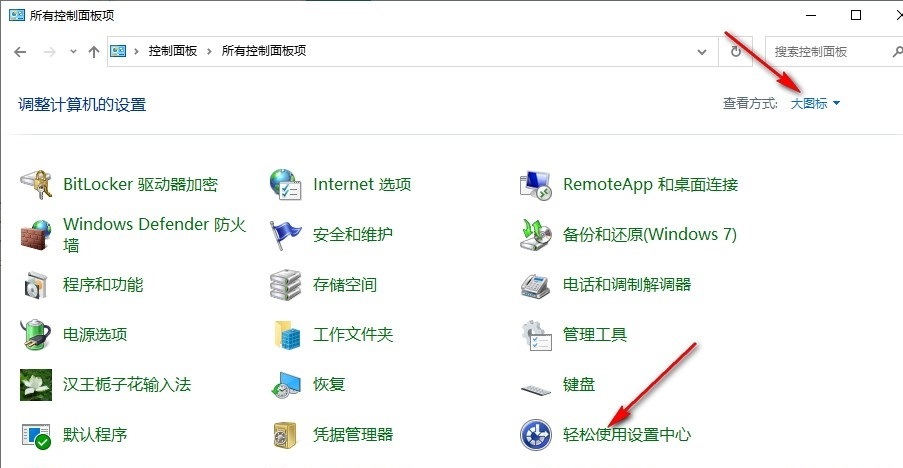
3、第三步,进入轻松使用设置中心页面之后,我们在该页面中点击打开“用文本或视频替代声音”选项
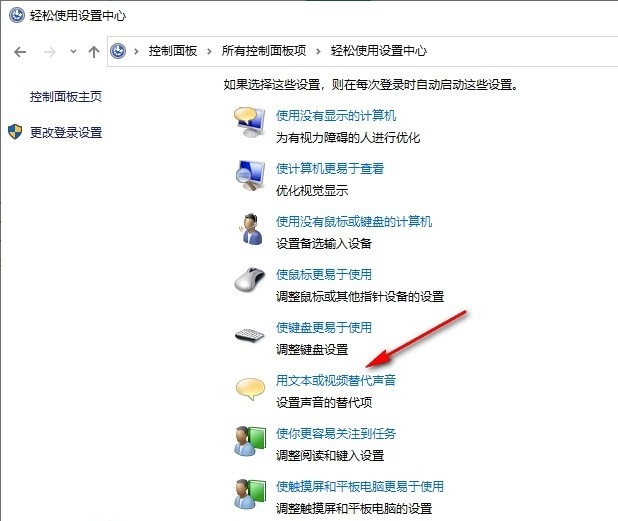
4、第四步,进入“用文本或视频替代声音”页面之后,我们在该页面中找到“启用声音的可视化通知”选项,将该选项进行勾选
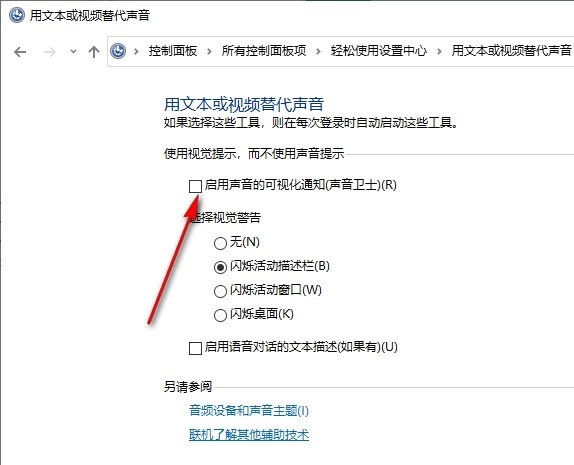
5、第五步,点击勾选“启用声音的可视化通知”选项之后,我们再点击应用和确定选项即可
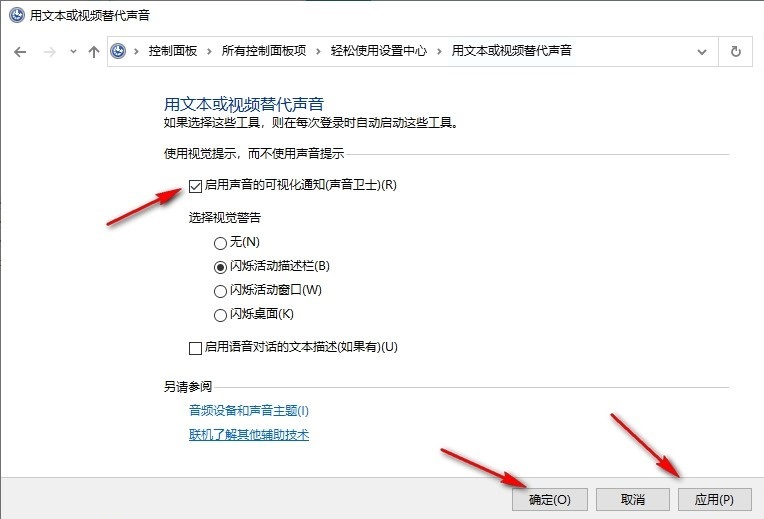
以上是Win10如何启用声音可视化通知 Win10启用声音可视化通知的方法的详细内容。更多信息请关注PHP中文网其他相关文章!
声明:
本文转载于:jb51.net。如有侵权,请联系admin@php.cn删除

